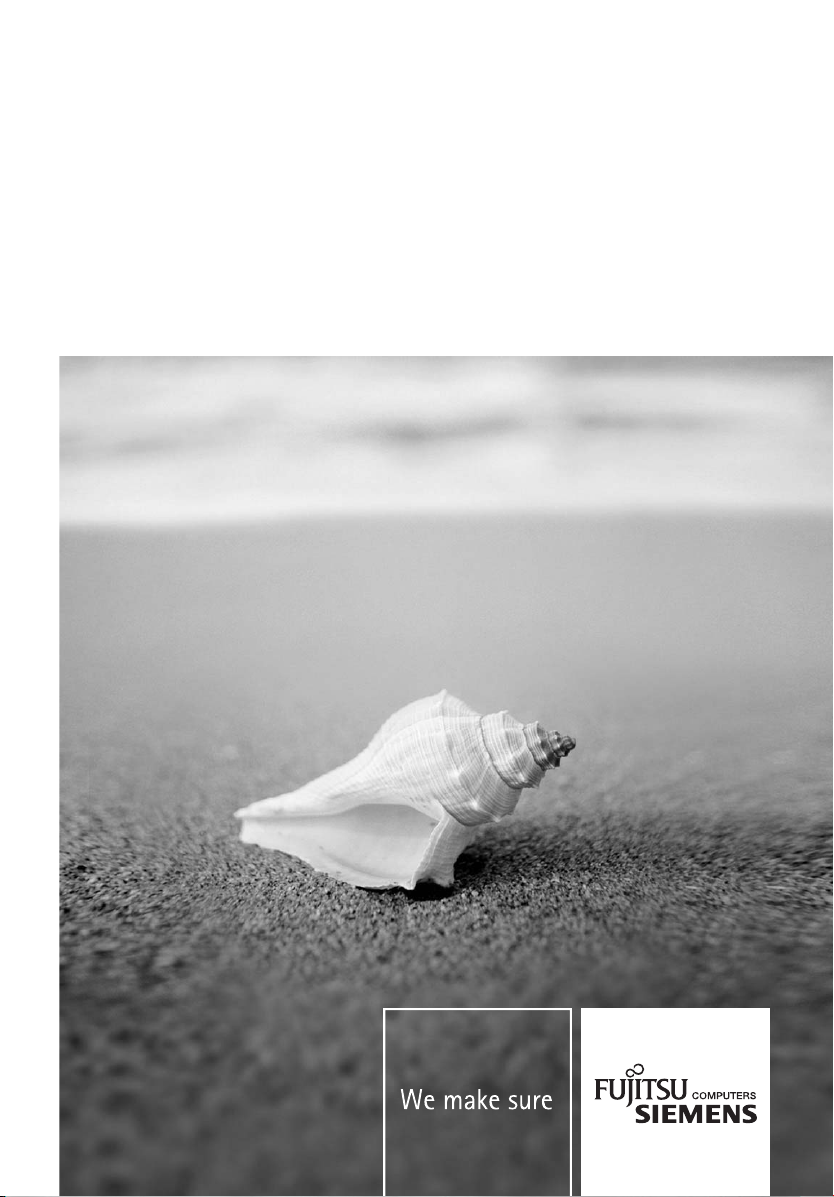
Notebook
EasyGuide
AMILO Pa / Pi Series
Deutsch
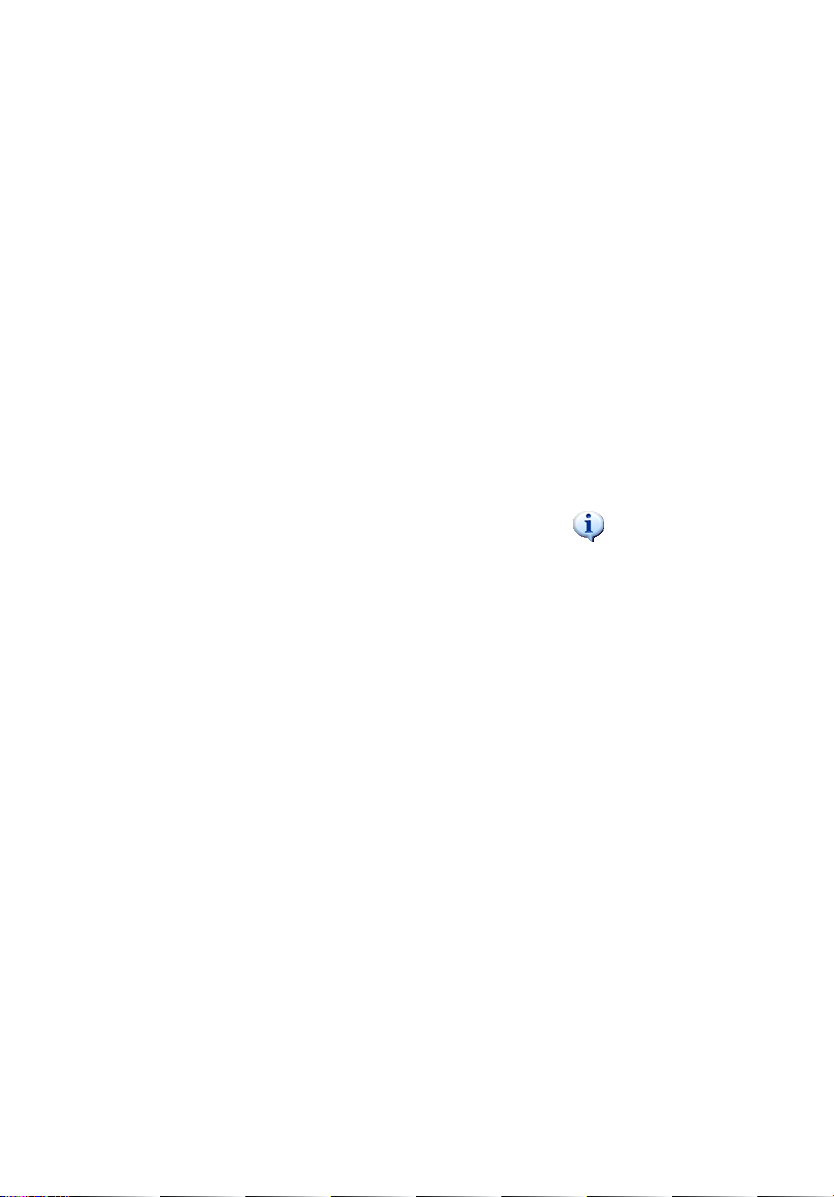
Sie haben ...
... technische Fragen oder Probleme?
Wenden Sie sich bitte an:
● unsere Hotline/Help Desk
(siehe die mitgelieferte Help Desk-Liste oder im Internet:
● Ihren zuständigen Vertriebspartner
● Ihre Verkaufsstelle
Weitere Informationen finden Sie auf der Help Desk-Liste und im Handbuch "Garantie".
Das Handbuch "Garantie" finden Sie auf Ihrem Notebook unter
CD/DVD "Drivers & Utilities".
Aktuelle Informationen zu unseren Produkten, Tipps, Updates usw. finden Sie im Internet:
www.fujitsu-siemens.com
www.fujitsu-siemens.com/helpdesk)
Start – Handbücher oder auf der
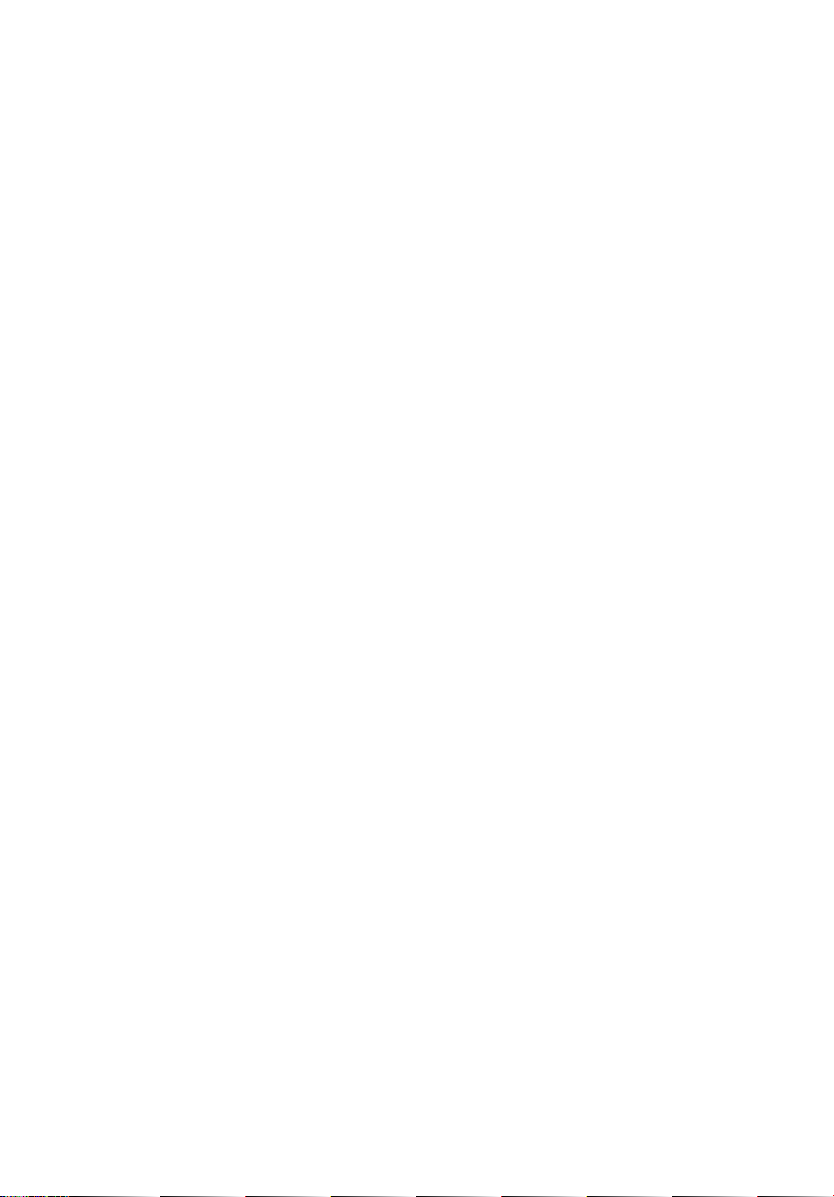
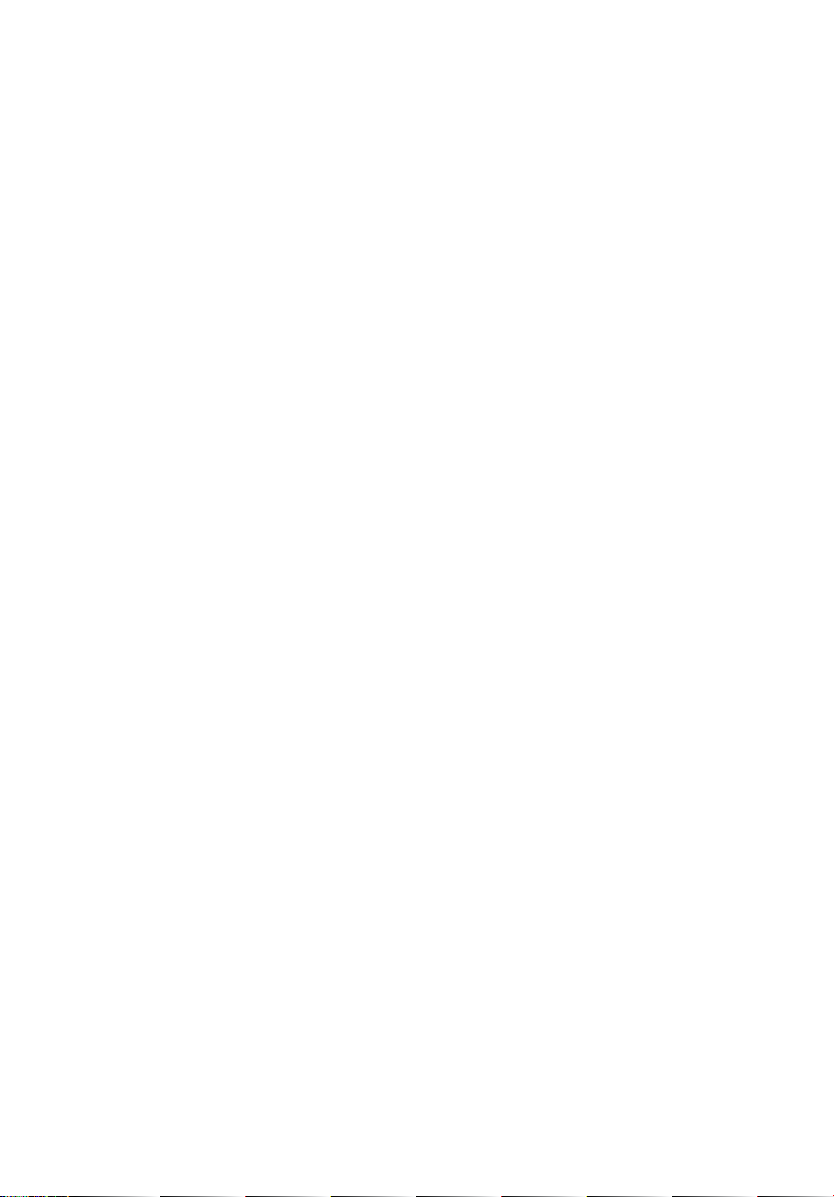
Dieses Handbuch wurde erstellt von/This manual was produced by
Xerox Global Services
Herausgegeben von/Published by
Fujitsu Siemens Computers GmbH
Printed in the Federal Republic of Germany
AG 07/06
Ausgabe/Edition
Bestell-Nr./Order No.:
Bestell-Nr./Order No.: 440 N30701
1
10600718672
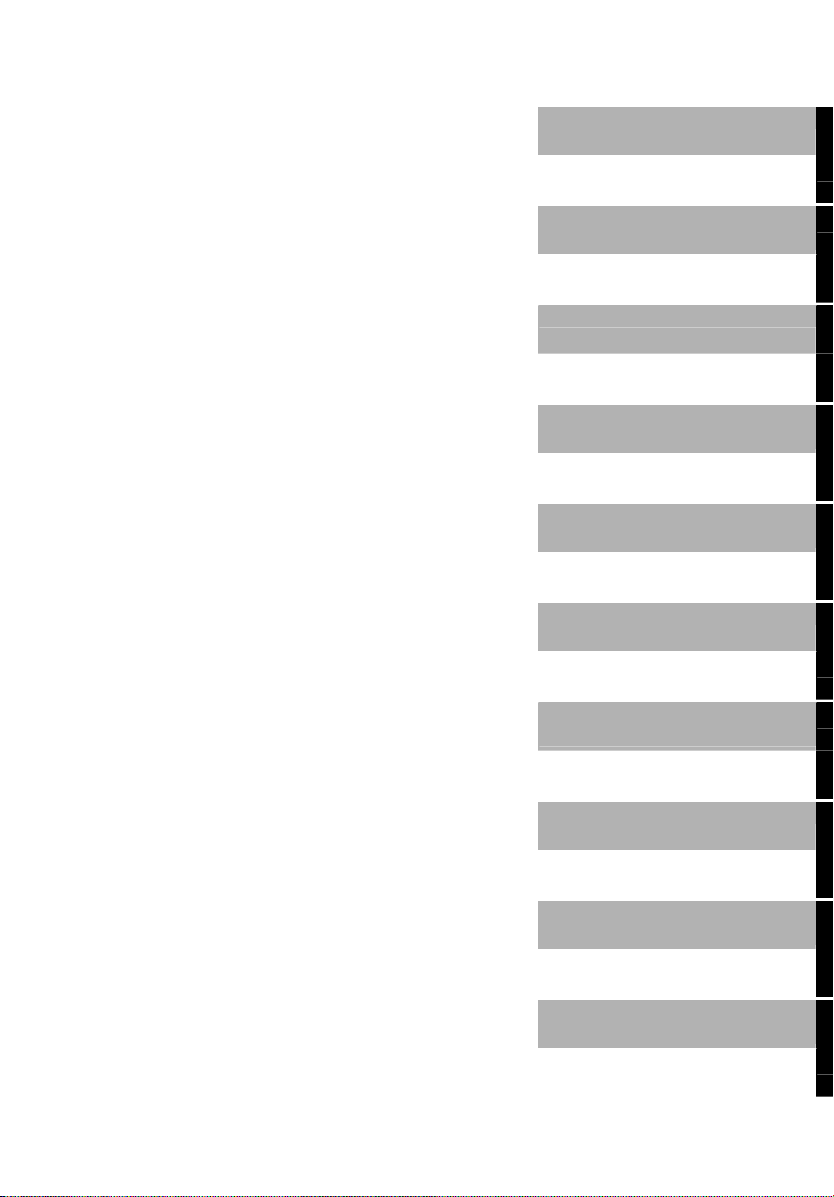
Einleitung
AMILO Pa / Pi Series
Betriebsanleitung
Technische Daten
Anschlüsse und
Bedienelemente
Hinweise des Herstellers
Wichtige Hinweise
Stichwörter
Inbetriebnahme
des Notebook
Arbeiten mit dem
Notebook
Sicherheitsfunktionen
Anschließen
externer Geräte
Ausgabe Juli 2006
Speichererweiterung
Einstellungen im
BIOS-Setup-Utility
Problemlösungen
und Tipps
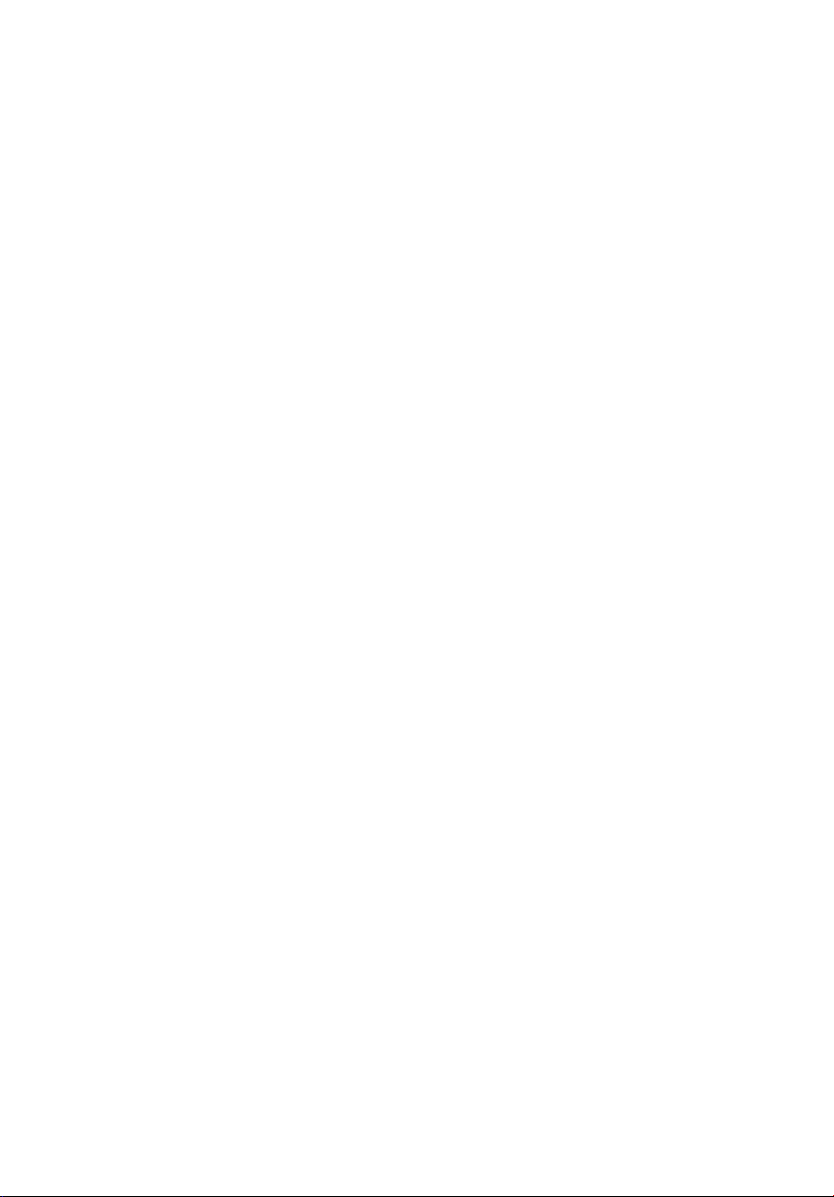
Microsoft, MS, MS-DOS, Windows und Windows Vista sind eingetragene Warenzeichen der
Microsoft Corporation.
Acrobat Reader ist ein Warenzeichen der Adobe Systems Incorporated.
Macrovision ist ein Warenzeichen der Macrovision Corporation, USA.
MultiMediaCard ist ein eingetragenes Warenzeichen der Infineon Technologies AG.
Sony und Memory Stick sind Warenzeichen der Sony Electronics, Inc.
Alle anderen Warenzeichen sind Warenzeichen oder eingetragene Warenzeichen der
jeweiligen Inhaber und werden als geschützt anerkannt.
Copyright © Fujitsu Siemens Computers GmbH 2006
Alle Rechte vorbehalten, insbesondere (auch auszugsweise) die der Übersetzung, des
Nachdrucks, der Wiedergabe durch Kopieren oder ähnliche Verfahren.
Zuwiderhandlungen verpflichten zu Schadenersatz.
Alle Rechte vorbehalten, insbesondere für den Fall der Patenterteilung oder GM-Eintragung.
Liefermöglichkeiten und technische Änderungen vorbehalten.
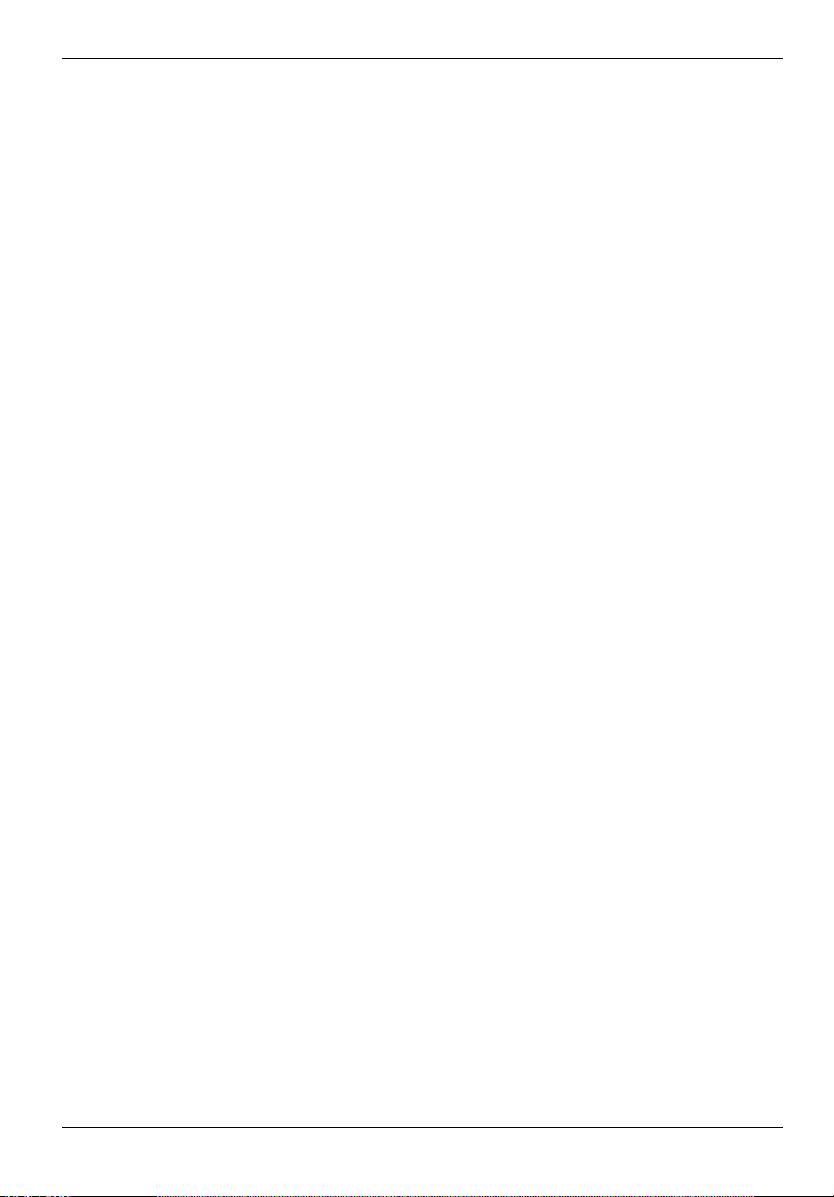
Inhalt
Innovative Technologie ..................................................................................................................... 1
Darstellungsmittel................................................................................................................................. 2
Anschlüsse und Bedienelemente .....................................................................................................3
Wichtige Hinweise.............................................................................................................................. 5
Sicherheitshinweise.............................................................................................................................. 5
Energie sparen ..................................................................................................................................... 5
Unterwegs mit dem Notebook .............................................................................................................. 6
Vor dem Reiseantritt..................................................................................................................... 6
Notebook transportieren............................................................................................................... 6
Notebook reinigen ................................................................................................................................ 7
Erstinbetriebnahme des Notebook................................................................................................... 9
Notebook auspacken und überprüfen .................................................................................................. 9
Stellplatz auswählen........................................................................................................................... 10
Netzadapter anschließen.................................................................................................................... 10
Notebook zum ersten Mal einschalten ............................................................................................... 11
Arbeiten mit dem Notebook............................................................................................................. 13
Notebook einschalten......................................................................................................................... 13
Notebook ausschalten........................................................................................................................ 14
Statusanzeigen................................................................................................................................... 15
Tastatur .............................................................................................................................................. 17
Virtueller Ziffernblock.................................................................................................................. 19
Tastenkombinationen ................................................................................................................. 19
Länder- und Tastatureinstellungen............................................................................................. 21
Easy Launch-Tasten........................................................................................................................... 22
Touchpad und Touchpad-Tasten ....................................................................................................... 23
LCD-Bildschirm................................................................................................................................... 24
Hinweise zum LCD-Bildschirm ................................................................................................... 24
Bildschirmeinstellungen.............................................................................................................. 25
Akku.................................................................................................................................................... 25
Akku aufladen, pflegen und warten ............................................................................................ 25
Ladezustand überwachen ..........................................................................................................26
Akku aus- und einbauen............................................................................................................. 26
Energiesparfunktionen nutzen............................................................................................................ 27
ExpressCards ..................................................................................................................................... 28
ExpressCard einsetzen .............................................................................................................. 28
ExpressCard entnehmen............................................................................................................ 29
Memory Cards .................................................................................................................................... 30
Memory Card einsetzen ............................................................................................................. 30
Memory Card entnehmen...........................................................................................................30
Festplatte............................................................................................................................................ 30
CD/DVD-Datenspeicher-Formate und CD/DVD-Laufwerk (geräteabhängig)..................................... 31
CD/DVD-Datenspeicher-Formate............................................................................................... 31
CD/DVD-Laufwerke (geräteabhängig)........................................................................................ 32
CD/DVDs handhaben................................................................................................................. 33
CD/DVD einlegen oder entnehmen............................................................................................ 34
Regionalcodes für DVD-Filme und DVD-Abspielgeräte ............................................................. 35
AutoPlay-Funktion des CD/DVD-Laufwerks anpassen .............................................................. 35
10600718672, Ausgabe 1
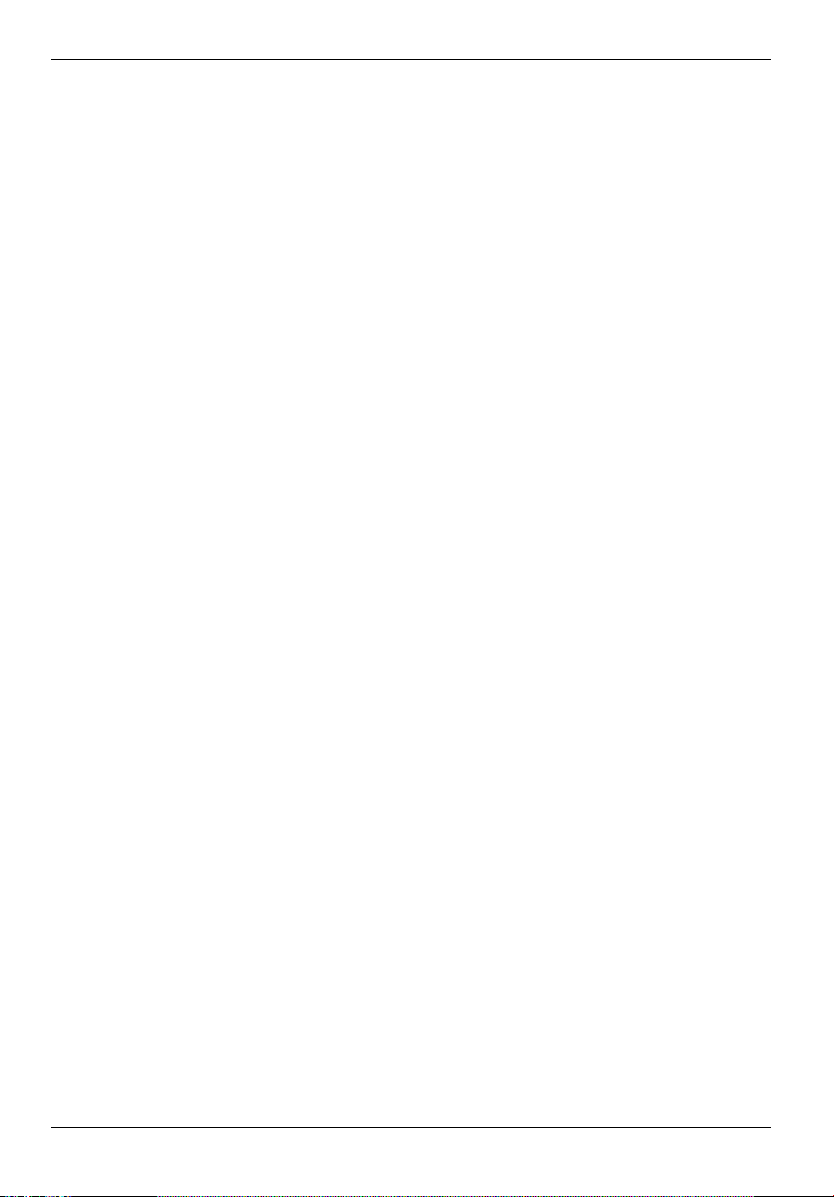
Inhalt
Lautsprecher .......................................................................................................................................36
Lautstärke einstellen...................................................................................................................36
Integriertes 56k-Modem ......................................................................................................................37
Notebook-Modem an den Telefonanschluss anschließen..........................................................37
Ethernet und LAN................................................................................................................................38
Wireless LAN ......................................................................................................................................38
Wireless LAN-Modul ein- und ausschalten.................................................................................38
Sicherheitsfunktionen ......................................................................................................................39
Kurzübersicht über die Sicherheitsfunktionen.....................................................................................39
Kensington Lock anwenden................................................................................................................39
Passwortschutz im BIOS-Setup-Utility einrichten ...............................................................................40
Schutz des BIOS-Setup-Utility (Supervisor- und User-Passwort)...............................................40
Passwortschutz des Betriebssystems.........................................................................................42
Anschließen externer Geräte...........................................................................................................43
Anschlüsse..........................................................................................................................................44
Externen Bildschirm anschließen........................................................................................................44
USB-Geräte anschließen ....................................................................................................................45
Externe Audiogeräte anschließen.......................................................................................................46
FireWire-Geräte anschließen..............................................................................................................47
Externes Gerät an S-Video Out anschließen......................................................................................48
Aus- und Einbau von Komponenten im Servicefall.......................................................................49
Hinweise zum Einbauen und Ausbauen von Baugruppen und Bauelementen...................................49
Akku aus- und einbauen .....................................................................................................................50
Festplatte aus- und einbauen..............................................................................................................50
Festplatte ausbauen ...................................................................................................................50
Festplatte einbauen ....................................................................................................................51
Speichererweiterung ...........................................................................................................................52
Speichererweiterung aus- und einbauen ....................................................................................52
Einstellungen im BIOS-Setup-Utility ...............................................................................................55
BIOS-Setup-Utility starten...................................................................................................................55
BIOS-Setup-Utility bedienen ...............................................................................................................56
BIOS-Setup-Utility beenden................................................................................................................56
Problemlösungen und Tipps............................................................................................................57
Wiederherstellen installierter Software................................................................................................57
Wiederherstellen des Betriebssystems, der Treiber, Handbücher und Spezial-Software ..........57
Die Uhrzeit oder das Datum des Notebook stimmen nicht .................................................................58
Der LCD-Bildschirm des Notebook bleibt dunkel................................................................................58
Die Anzeige am LCD-Bildschirm des Notebook ist schlecht lesbar.................................................... 58
Der externe Bildschirm bleibt dunkel ..................................................................................................59
Die Anzeige am externen Bildschirm erscheint nicht oder wandert....................................................59
Nach dem Einschalten startet das Notebook nicht .............................................................................60
Das Notebook arbeitet nicht weiter .....................................................................................................60
Der Drucker druckt nicht .....................................................................................................................61
Der DVD-Film wird nicht weiter abgespielt..........................................................................................61
Technische Daten .............................................................................................................................63
Notebook.............................................................................................................................................64
Akku ....................................................................................................................................................64
Netzadapter 65 W ...............................................................................................................................64
10600718672, Ausgabe 1
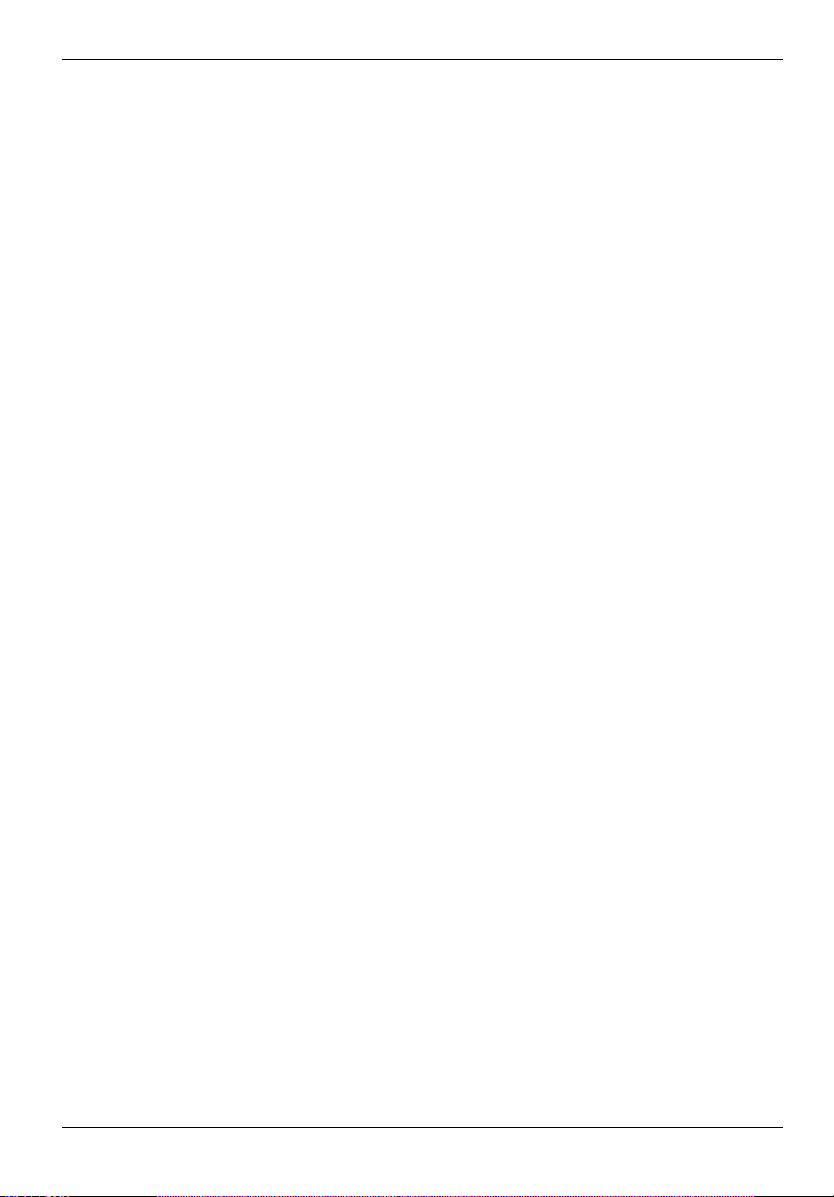
Inhalt
Hinweise des Herstellers ................................................................................................................. 65
Entsorgung und Recycling.................................................................................................................. 65
Konformitätserklärungen (Declarations of Conformity)....................................................................... 65
Urheberrechtlich geschützte Technologie .......................................................................................... 65
CE-Kennzeichnung............................................................................................................................. 66
Stichwörter........................................................................................................................................67
10600718672, Ausgabe 1
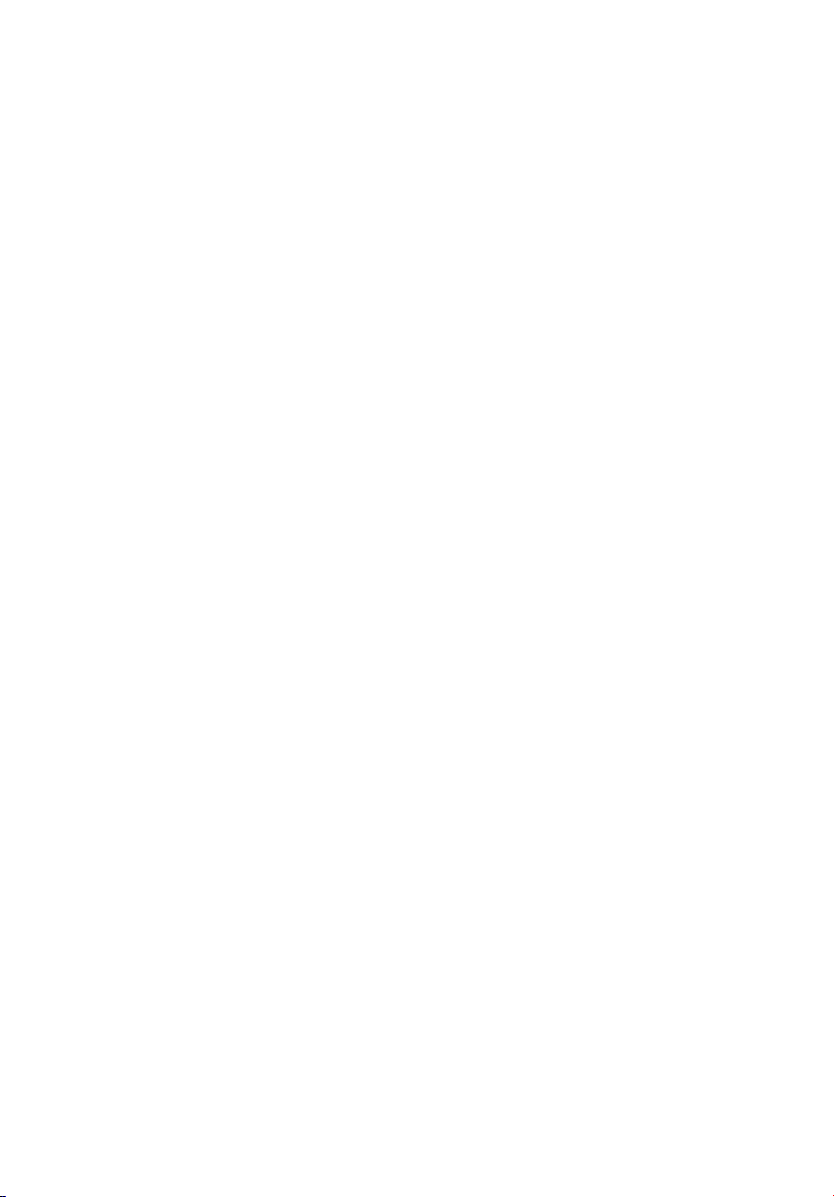
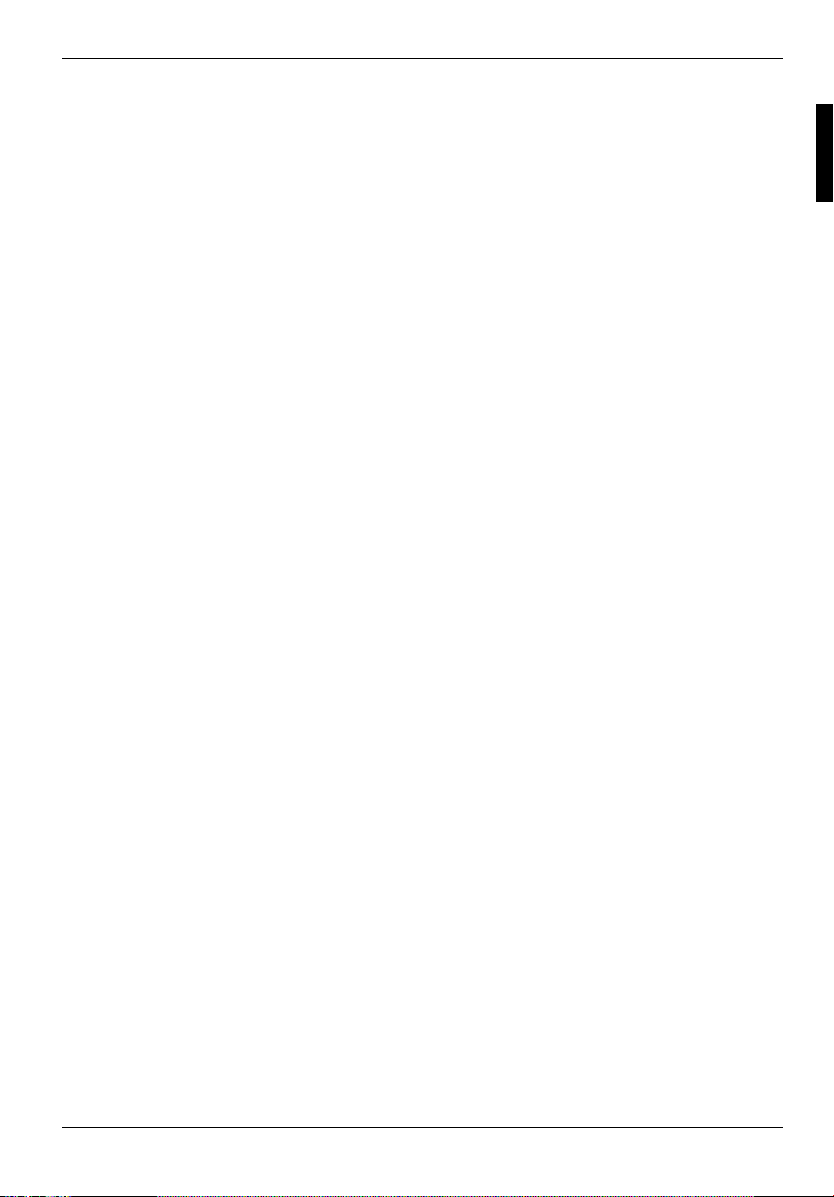
Innovative Technologie ...
und ergonomisches Design machen Ihren AMILO zu einem benutzerfreundlichen und zuverlässigen
Notebook.
Ihr Notebook gibt es in mehreren Varianten. Die meisten Abschnitte dieses Handbuchs gelten für
alle Ausführungen
Ihrer Variante abweichen und sollen lediglich das Prinzip verdeutlichen.
Ihr Betriebssystem Microsoft Windows XP oder Windows Vista ist bereits vorinstalliert und optimal
konfiguriert, sodass Sie sofort startbereit sind, wenn Sie Ihren AMILO zum ersten Mal einschalten.
Ihr Notebook ist mit neuester Technologie ausgestattet, damit Sie Ihre Computer-Erfahrung optimal
umsetzen können. Abhängig von Ihrer Variante sind folgende Komponenten vorhanden:
● bis zu 2 GByte Hauptspeicher (RAM). Informationen über freigegebene Speichermodule
erhalten Sie über unseren Technical Support.
● ein Multi-Format-DVD-Laufwerk mit Double-Layer-Unterstützung oder geräteabhängig ein
DVD±RW Dual-Laufwerk oder ein Multi-Format-DVD-Laufwerk mit Double-Layer-Unterstützung
mit Label Flash, um DVD-Filme abzuspielen oder CDs/DVDs zu beschreiben
● eine S-Video Out-Buchse, um Ihr Notebook an Ihr Fernsehgerät anzuschließen
● ein FireWire-Anschluss, um Hochgeschwindigkeitsgeräte, wie digitale Camcorder,
anzuschließen
● mehrere USB-Anschlüsse für eine einfache Erweiterung durch Webcams, Game-Pads,
Drucker und mehr
● ein integriertes Modem, LAN oder Wireless LAN für den Internetzugang
● ein ExpressCard-Steckplatz, in dem Sie eine ExpressCard/34 oder ExpressCard/54 betreiben
können
● ein Memory Card-Steckplatz um digitale Fotos, Musik und Videoclips schnell auf Ihr Notebook
zu übertragen.
● ein integrierter Audio-Controller und zwei Stereo-Lautsprecher für echten Hörgenuss
● Sie können sogar ein Mikrofon und externe Lautsprecher anschließen, um eine noch bessere
Ausgangsleistung zu erreichen.
Mit dem benutzerfreundlichen
und Ihr System besser vor unbefugtem Zugriff schützen, indem Sie die leistungsfähigen PasswortEigenschaften nutzen.
Diese Betriebsanleitung zeigt Ihnen unter anderem, wie Sie Ihren AMILO in Betrieb nehmen und
bedienen.
Weitere Informationen zu Ihrem AMILO finden Sie auch:
● in den Handbüchern "Sicherheit" und "Garantie"
● in der Dokumentation zur Wireless LAN-Software (PDF-Datei auf Ihrem Notebook oder auf der
CD/DVD "Drivers & Utilities" oder auf unseren Internetseiten)
● in der Dokumentation zu Ihrem Betriebssystem
● in den Informationsdateien (z. B.
– auf Unterschiede wird gesondert hingewiesen. Einige Abbildungen können von
BIOS-Setup-Utility können Sie die Hardware Ihres Notebook steuern
*.TXT, T *.DOC, *.CHM, *.HLP, *.PDF, *.HTML)
10600718672, Ausgabe 1 1
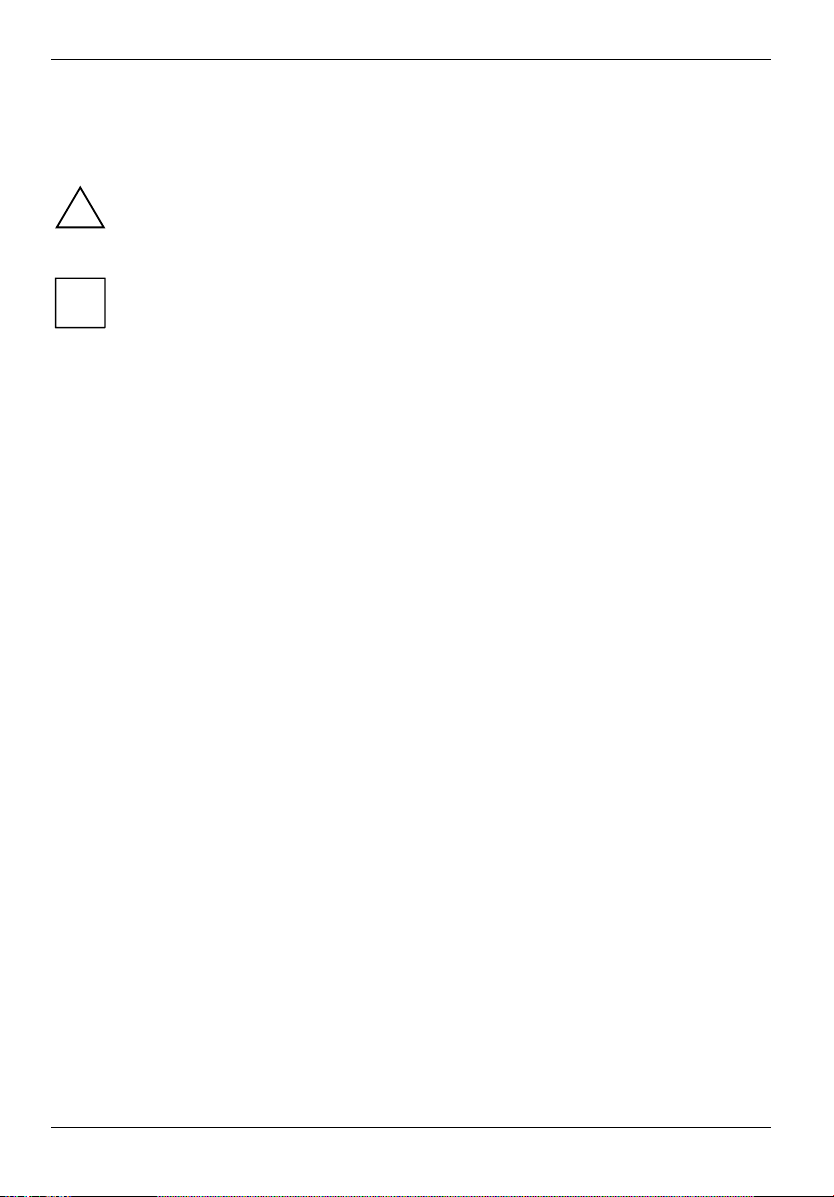
Innovative Technologie ...
Darstellungsmittel
In diesem Handbuch finden Sie folgende Darstellungsmittel:
!
i
► kennzeichnet einen Arbeitsschritt, den Sie ausführen müssen.
Diese Schrift stellt Bildschirmausgaben dar.
Diese Schrift kennzeichnet Programm-Namen, Befehle oder Menüpunkte.
"Anführungszeichen" kennzeichnen Kapitelnamen, Namen von Festplatten, CDs, DVDs und
kennzeichnet Hinweise, bei deren Nichtbeachtung Ihre Gesundheit, die
Funktionsfähigkeit Ihres Notebook oder die Sicherheit Ihrer Daten gefährdet
ist. Die Gewährleistung erlischt, wenn Sie durch Nichtbeachtung dieser
Hinweise Defekte am Notebook verursachen.
kennzeichnet wichtige Informationen für den sachgerechten Umgang mit
dem System.
Begriffe, die hervorgehoben werden sollen.
2 10600718672, Ausgabe 1
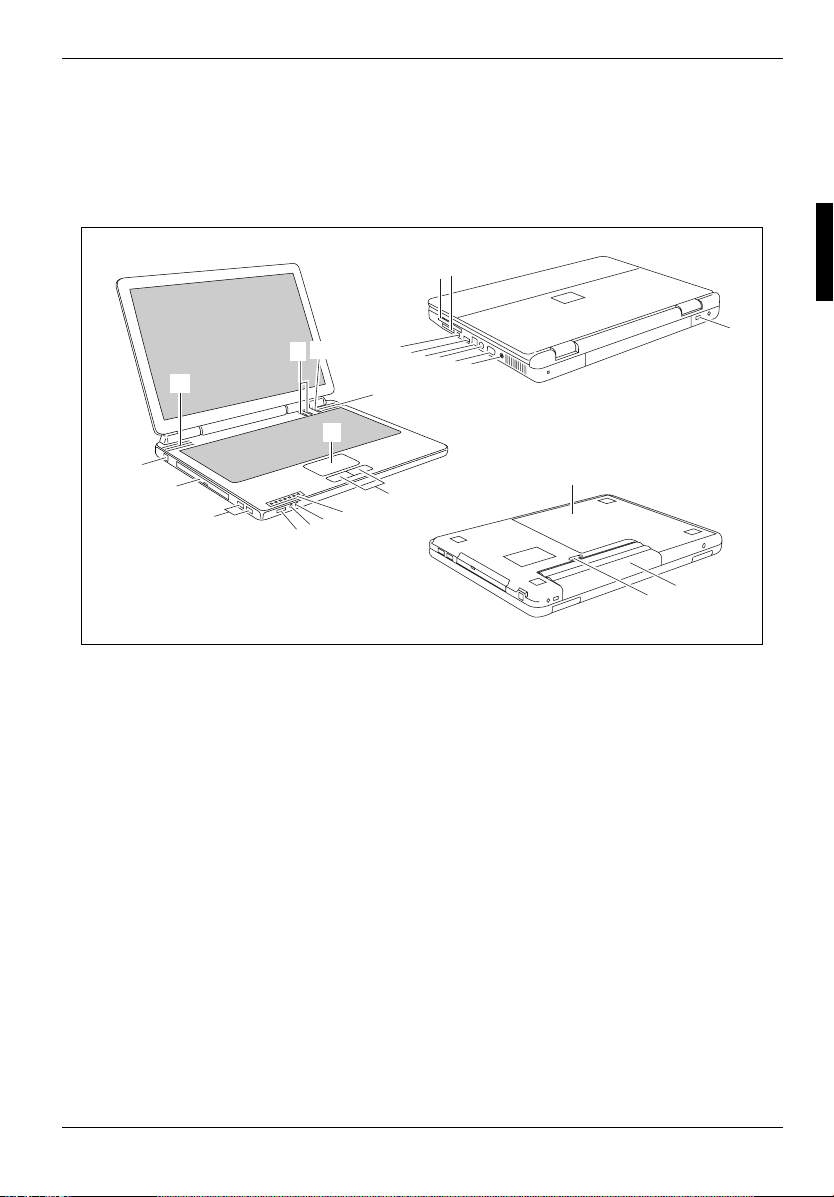
Anschlüsse und Bedienelemente
In diesem Kapitel werden die einzelnen Hardware-Komponenten Ihres Notebook vorgestellt. Sie
erhalten eine Übersicht über die Anzeigen und die Anschlüsse des Notebook. Machen Sie sich mit
diesen Elementen vertraut, bevor Sie mit dem Notebook arbeiten.
8
9
12
11
10
13
21
20
19
1 = Kensington Lock-Vorrichtung
2 = Gleichspannungsbuchse (DC IN)
3 = Bildschirm-Anschluss
4 = S-Video Out-Buchse
5 = LAN-Anschluss
6 = USB-Anschluss
7 = FireWire-Anschluss
8 = Memory Card-Steckplatz
9 = ExpressCard-Steckplatz
10 = Interne Lautsprecher
11 = Easy Launch-Tasten
12 = Ein-/Ausschalter des Notebook
18
17
16
15
7
6
5
4
3
2
10
22
14
13 = Touchpad
14 = Touchpad-Tasten
15 = Statusanzeigen
16 = Kopfhörer-/SPDIF-Anschluss
17 = Mikrofonanschluss / Line-In
18 = Ein-/Ausschalter für Wireless LAN
19 = USB-Anschlüsse
20 = CD/DVD-Laufwerk
21 = Modemanschluss
22 = Servicefach (Festplatte, Speicher)
23 = Akku
24 = Akkuverriegelung
24
1
23
10600718672, Ausgabe 1 3
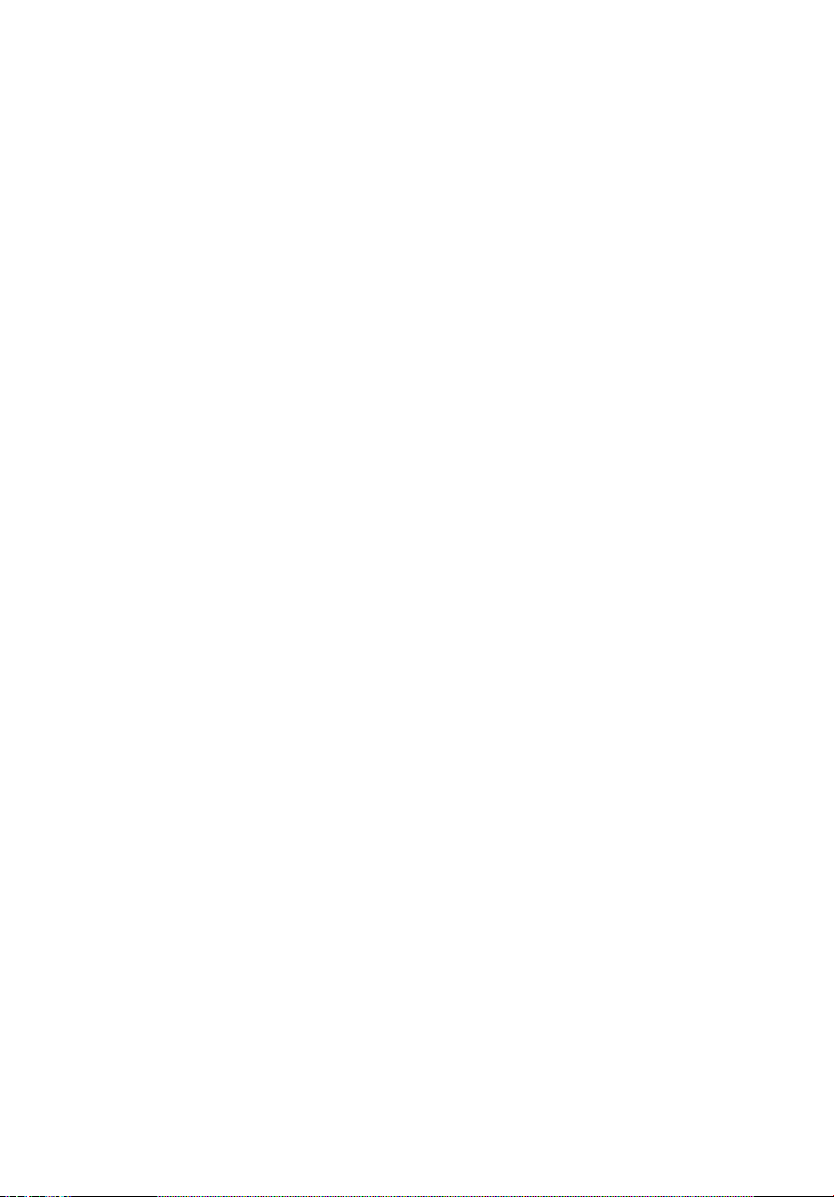
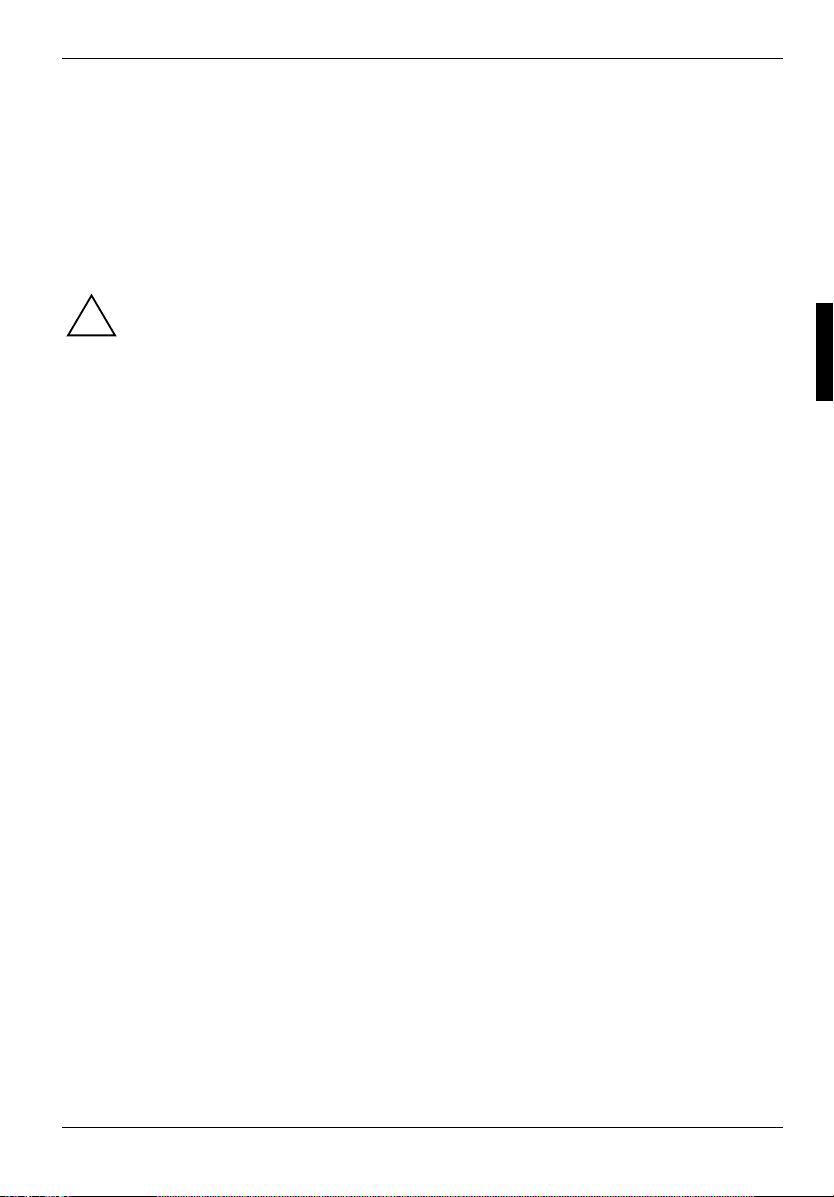
Wichtige Hinweise
In diesem Kapitel finden Sie Sicherheitshinweise, die Sie beim Umgang mit Ihrem Notebook
unbedingt beachten müssen. Die anderen Hinweise liefern Ihnen nützliche Informationen zu Ihrem
Notebook.
Sicherheitshinweise
Beachten Sie die Sicherheitshinweise im Handbuch "Sicherheit" und die nachfolgenden
Sicherheitshinweise.
!
Beachten Sie die mit dem nebenstehenden Symbol gekennzeichneten Abschnitte im
Handbuch.
● Beachten Sie beim Anschließen und Lösen der Leitungen die Hinweise in dieser
Betriebsanleitung.
● Beachten Sie die Hinweise für die Umgebungsbedingungen im Kapitel "Technische Daten" und
das Kapitel "
zum ersten Mal einschalten.
● Beachten Sie bei der Reinigung die Hinweise im Abschnitt "Notebook reinigen".
● Wenn Sie ein Notebook mit Wireless LAN besitzen, beachten Sie die zusätzlichen
Sicherheitshinweise für Geräte mit Funkkomponenten im Handbuch "Sicherheit".
Dieses Notebook entspricht den einschlägigen Sicherheitsbestimmungen für Einrichtungen der
Informationstechnik. Falls Sie Fragen haben, ob Sie das Notebook in der vorgesehenen Umgebung
aufstellen können, wenden Sie sich bitte an Ihre Verkaufsstelle oder an unsere Hotline/Help Desk.
Erstinbetriebnahme des Notebook", bevor Sie Ihr Notebook in Betrieb nehmen und
Energie sparen
Schalten Sie das Notebook aus, wenn Sie es nicht benötigen.
Nutzen Sie die möglichen Energiesparfunktionen (siehe Kapitel "
Sie die möglichen Energiesparfunktionen nutzen, verbraucht das Notebook weniger Energie.
Dadurch können Sie mit dem Notebook länger arbeiten, bevor Sie den Akku wieder aufladen
müssen.
Energie sparen unter Windows
Wenn Sie einen Bildschirm an Ihr Notebook angeschlossen haben, der über Energiesparfunktionen
verfügt, können Sie über die Registerkarte
Bildschirm einstellen. Wählen Sie dazu im Menü
Anzeige – Bildschirmschoner
Weitere Energiesparfunktionen können Sie im Menü
Energieoptionen
10600718672, Ausgabe 1 5
einstellen.
einen Bildschirmschoner aus.
Bildschirmschoner Energiesparfunktionen für Ihren
Start – Systemsteuerung – Darstellung und Designs –
Start – Systemsteuerung – Leistung und Wartung –
Arbeiten mit dem Notebook"). Wenn
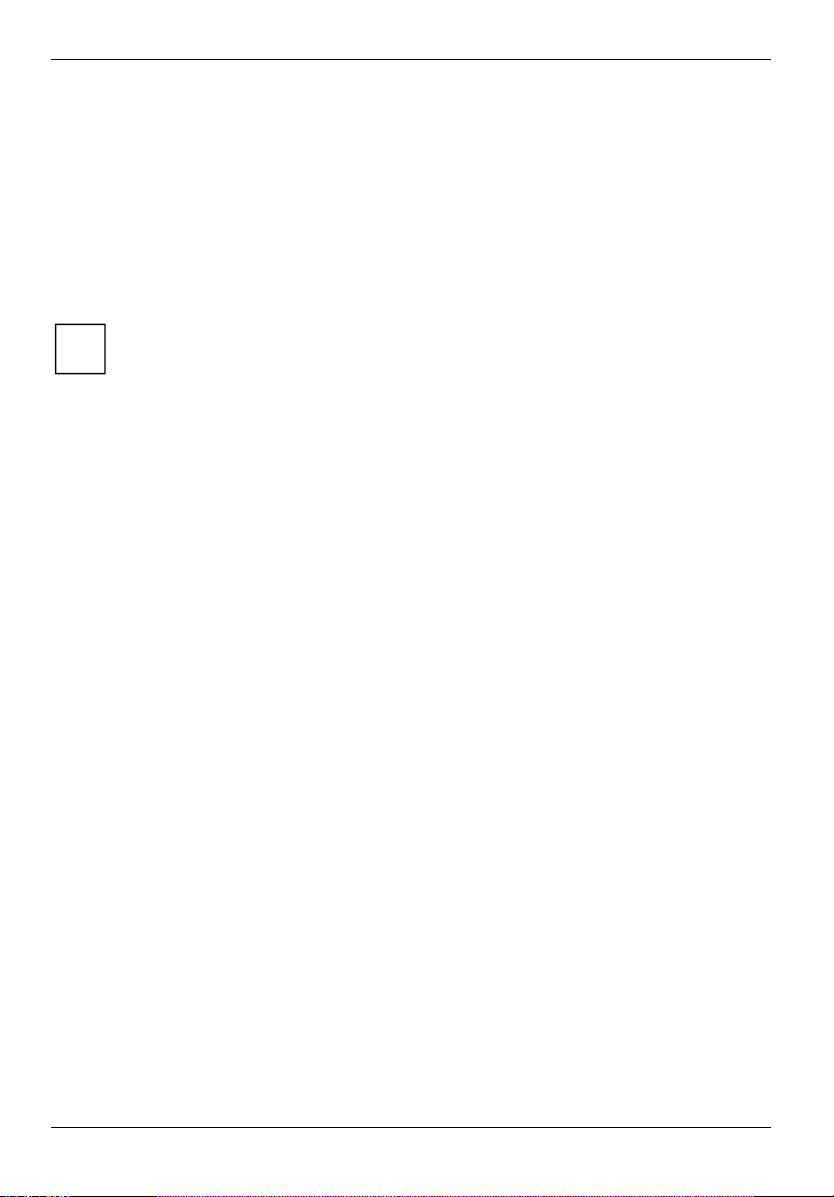
Wichtige Hinweise
Unterwegs mit dem Notebook
Beachten Sie die folgenden Hinweise, wenn Sie mit Ihrem Notebook reisen.
Vor dem Reiseantritt
● Sichern Sie wichtige Daten von der Festplatte.
● Schalten Sie die Funkkomponente (Wireless LAN) aus Datensicherheitsgründen aus. Bei
Datenverkehr über eine drahtlose Verbindung ist es auch unberechtigten Dritten möglich,
Daten zu empfangen.
Hinweise zur Aktivierung der Datenverschlüsselung finden Sie in der Dokumentation zu
Ihrer Funkkomponente.
i
● Wenn Sie Ihr Notebook während eines Fluges verwenden wollen, fragen Sie die
Fluggesellschaft, ob dies erlaubt ist.
Wenn Sie in ein anderes Land reisen
● Versichern Sie sich bei Reisen ins Ausland, dass der Netzadapter an der örtlichen
Netzspannung betrieben werden kann. Wenn dies nicht der Fall ist, besorgen Sie sich den
entsprechenden Netzadapter für Ihr Notebook.
Verwenden Sie keine anderen Spannungswandler!
● überprüfen Sie, ob die lokale Stromspannung und die Spezifikation der Netzleitung kompatibel
sind. Wenn dies nicht der Fall sein sollte, kaufen Sie eine Netzleitung, die den örtlichen
Verhältnissen entspricht. Benutzen Sie keine Anschluss-Adapter für Elektrogeräte, um das
Notebook daran anzuschließen.
● Erkundigen Sie sich bei der entsprechenden Behörde des Reiselandes, ob Sie Ihr Notebook
mit der eingebauten Funktkomponente dort betreiben dürfen (siehe auch "
Kennzeichnung
● Wenn Sie ein Modem benutzen. kann es zu Inkompatibilitäten mit dem lokalen Telefonsystem
kommen. Dies kann zu einer schlechten Leistung oder einem Totalausfall des Modems führen.
Eventuell benötigen Sie einen länderspezifischen Telefonadapter (als Zubehör erhältlich).
").
CE-
Notebook transportieren
● Nehmen Sie alle Datenträger (z. B. CD, DVD) aus den Laufwerken.
● Schalten Sie das Notebook aus.
● Ziehen Sie die Netzstecker des Netzadapters und aller externen Geräte aus den Steckdosen.
● Ziehen Sie die Netzadapterleitung und die Datenleitungen aller externen Geräte ab.
● Schließen Sie den LCD-Bildschirm, sodass er spürbar einrastet.
● Verwenden Sie für den Transport eine geeignete Notebook-Tasche, die Schutz gegen Stoß
und Schlag gewährt.
● Schützen Sie das Notebook vor starken Erschütterungen und vor extremen Temperaturen
(z. B. durch Sonneneinstrahlung im Auto).
6 10600718672, Ausgabe 1
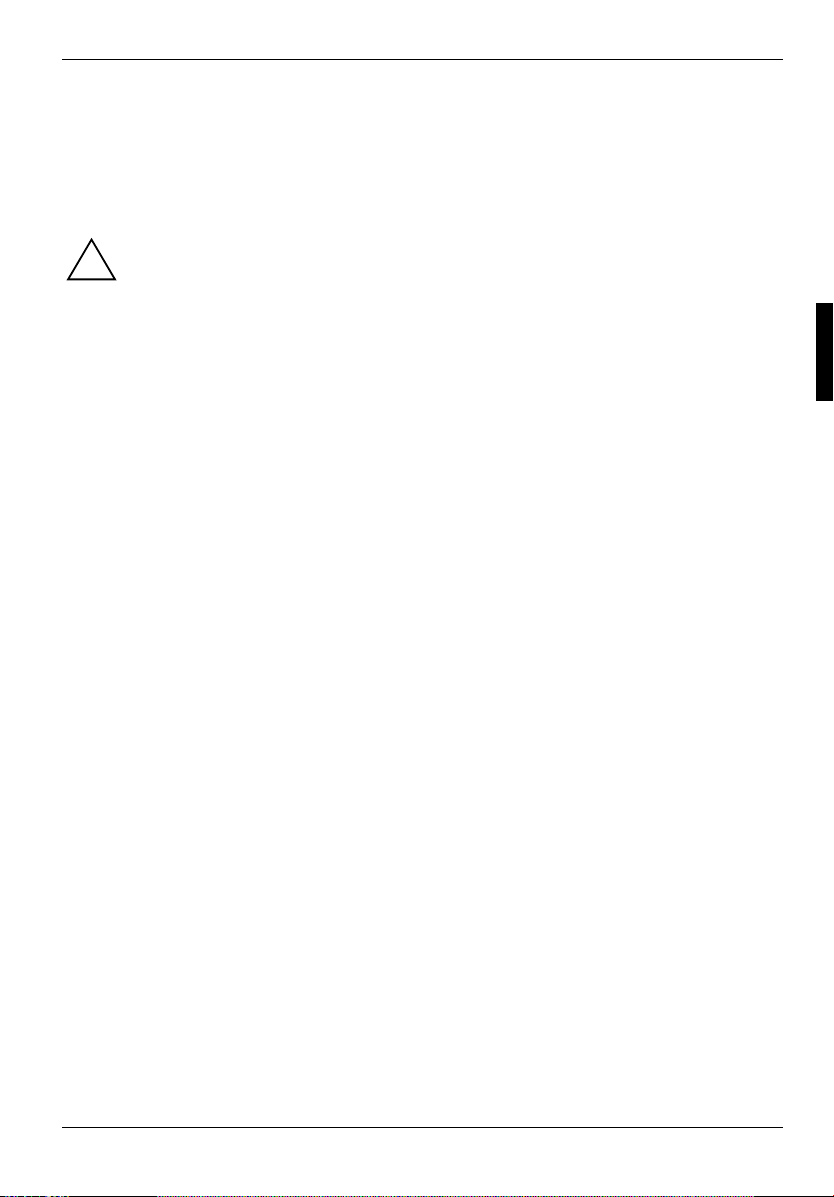
Wichtige Hinweise
Notebook reinigen
► Schalten Sie das Notebook aus.
► Ziehen Sie den Netzstecker des Netzadapters aus der Steckdose.
► Bauen Sie den Akku aus (siehe Kapitel "
Die Gehäuseoberfläche können Sie mit einem trockenen Tuch reinigen.
Bei starker Verschmutzung verwenden Sie ein feuchtes Tuch, das Sie in Wasser mit mildem
Spülmittel getaucht und gut ausgewrungen haben.
Die Tastatur und das Touchpad können Sie mit Desinfektionstüchern reinigen.
Der Gehäuseinnenraum darf nur von autorisiertem Fachpersonal gereinigt werden.
!
Verwenden Sie nur spezielle Reinigungsmittel für Computer. Normale Haushaltsreiniger
und Polituren können die Beschriftung der Tastatur und des Notebook, die Lackierung
oder das Notebook selbst beschädigen.
Achten Sie darauf, dass keine Flüssigkeit in das Innere des Notebook gelangt.
Der Crystal-View-Bildschirm ist sehr kratzempfindlich! Reinigen Sie die Display-Oberfläche
nur mit einem sehr weichen, leicht angefeuchteten Tuch.
Akku ausbauen").
10600718672, Ausgabe 1 7
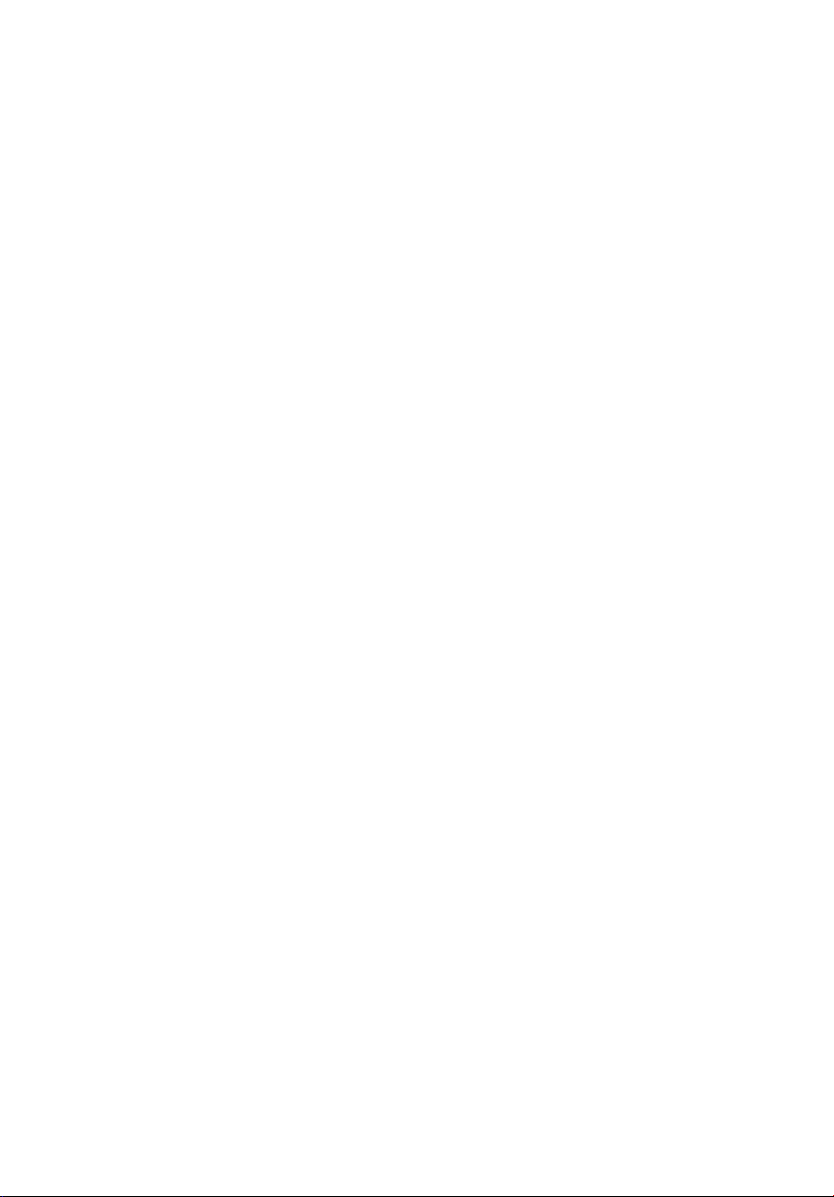
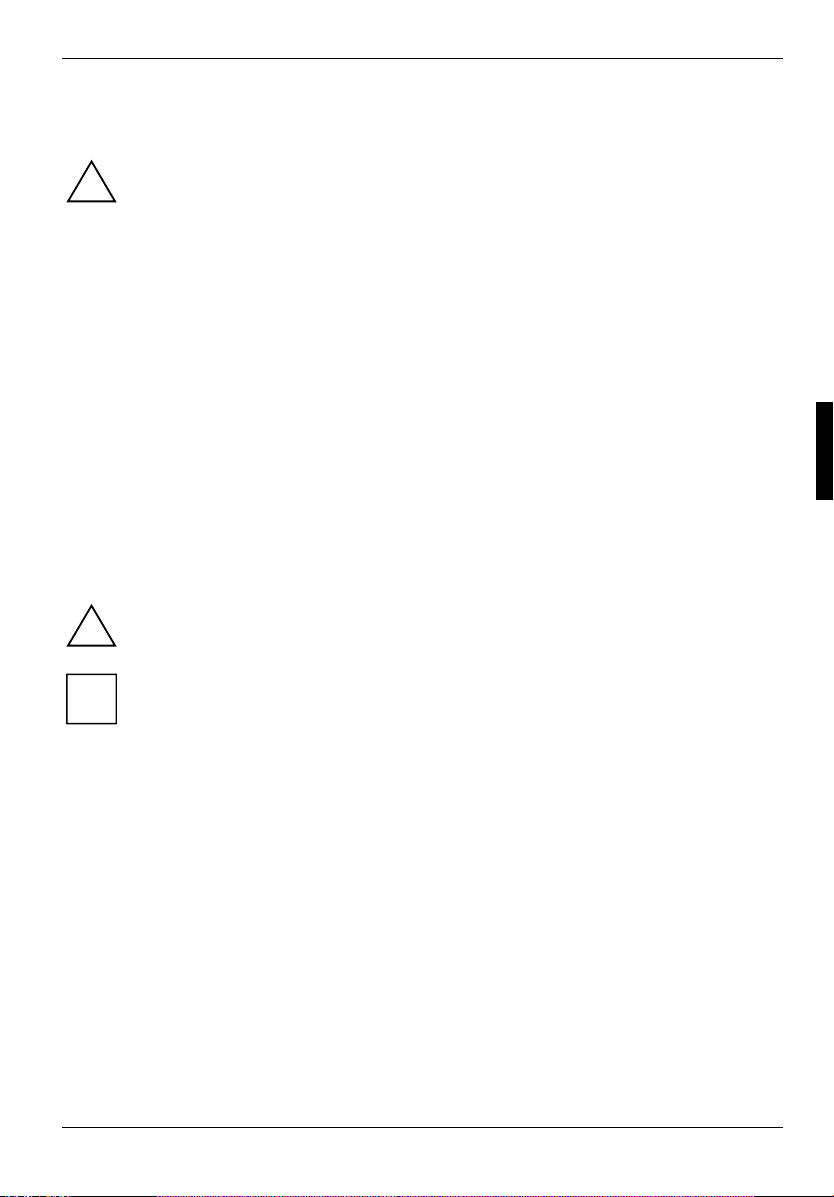
Erstinbetriebnahme des Notebook
Beachten Sie das Kapitel "
!
Bevor Sie zum ersten Mal mit Ihrem Notebook arbeiten können, müssen Sie den Akku aufladen und
die mitgelieferte Software installieren. Das Windows-Betriebssystem und die notwendigen
Hardwaretreiber sind bereits vorinstalliert.
Bei der Lieferung befindet sich der Akku im Akkufach. Der Akku muss aufgeladen sein, wenn Sie Ihr
Notebook im Akkubetrieb benutzen wollen.
Im mobilen Einsatz versorgt der eingebaute Akku das Notebook mit der erforderlichen Energie. Die
Betriebszeit können Sie erhöhen, wenn Sie die verfügbaren Energiesparfunktionen nutzen.
Wenn Sie das Notebook zu Hause oder im Büro benutzen, sollten Sie es über den Netzadapter
betreiben und nicht über den Akku.
Wie Sie externe Geräte (z. B. Maus, Drucker) an das Notebook anschließen, ist im Kapitel
Anschließen externer Geräte" beschrieben.
"
Wichtige Hinweise".
Notebook auspacken und überprüfen
► Packen Sie alle Teile aus.
► Prüfen Sie das Notebook auf sichtbare Transportschäden.
Wenn Sie Transportschäden feststellen, informieren Sie unverzüglich Ihre Verkaufsstelle!
!
Wir empfehlen Ihnen, die Originalverpackung des Geräts nicht wegzuwerfen.
i
Bewahren Sie die Originalverpackung für einen eventuellen Wiederversand auf.
10600718672, Ausgabe 1 9
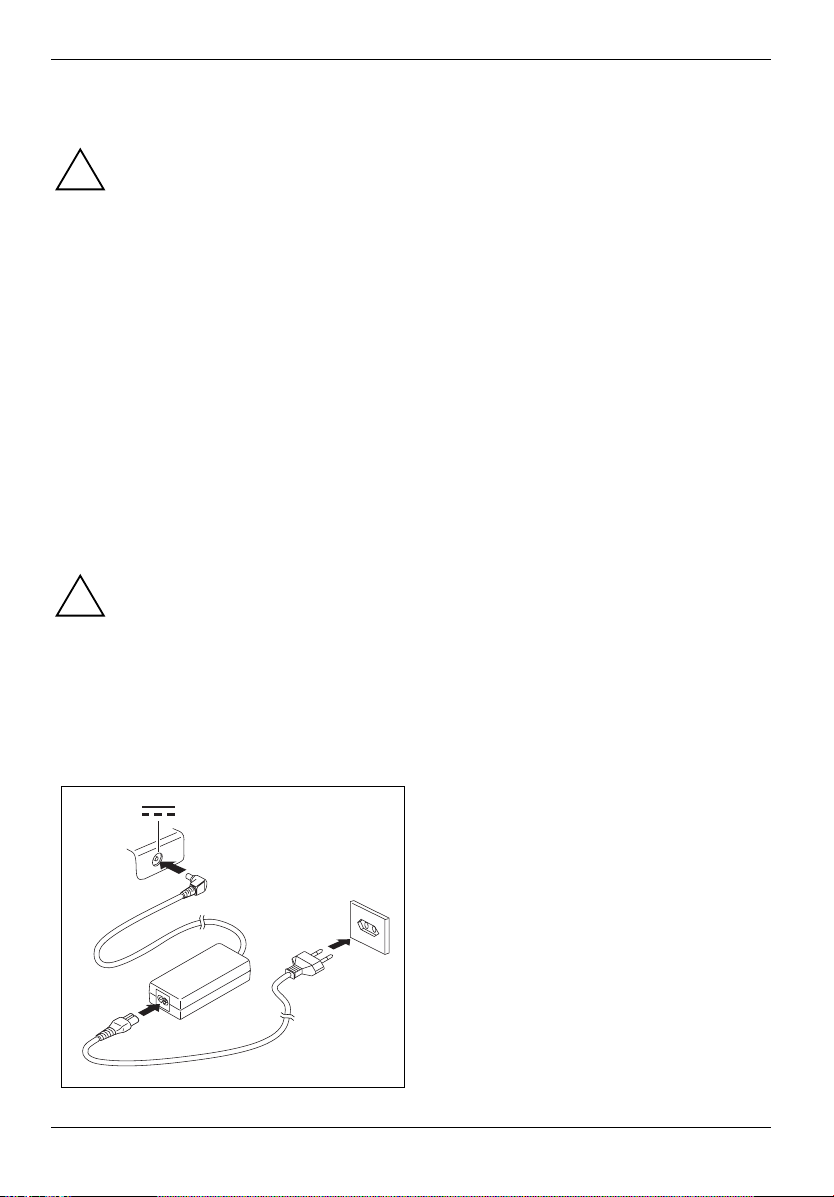
Erstinbetriebnahme des Notebook
Stellplatz auswählen
Bevor Sie Ihr Notebook aufstellen, sollten Sie einen geeigneten Platz für das Notebook
auswählen. Befolgen Sie dabei die folgenden Hinweise:
!
● Stellen Sie das Notebook niemals auf eine weiche Unterlage (z. B. Teppich,
Polstermöbel, Bett). Dadurch kann die Belüftung blockiert werden und als Folge
können Überhitzungsschäden entstehen.
● Stellen Sie das Notebook nicht über längere Zeit unmittelbar auf Ihren Beinen ab.
Während des normalen Betriebs erhitzt sich die Unterseite des Notebook. Ein
längerer Hautkontakt kann unangenehm werden oder sogar zu Verbrennungen
führen.
● Stellen Sie das Notebook auf eine stabile, ebene und rutschfeste Unterlage.
Beachten Sie, dass die Gummifüße des Notebook Abdrücke auf empfindlichen
Oberflächen hinterlassen können.
● Der Freiraum um das Notebook und den Netzadapter muss mindestens 100 mm
betragen, damit eine ausreichende Belüftung gegeben ist.
● Verdecken Sie niemals die Lüftungsschlitze des Notebook und des Netzadapters.
● Das Notebook sollte keinen extremen Umgebungsbedingungen ausgesetzt werden.
Schützen Sie das Notebook vor Staub, Feuchtigkeit und Hitze.
Netzadapter anschließen
Beachten Sie die Hinweise im Abschnitt "
!
Die mitgelieferte Netzleitung entspricht den Anforderungen des Landes, in dem Sie das
Notebook gekauft haben. Achten Sie darauf, dass die Netzleitung für das Land zugelassen
ist, in dem sie verwendet wird.
Die Netzleitung des Netzadapters darf nur dann an eine Steckdose angeschlossen sein,
wenn das Notebook am Netzadapter angeschlossen ist.
Versichern Sie sich, dass die Stromaufnahme des Netzadapters nicht höher ist als die des
Stromnetzes, an das Sie den Netzadapter anschließen (siehe technische Daten des
Netzadapters).
1
3
2
10 10600718672, Ausgabe 1
Sicherheitshinweise".
► Schließen Sie die Netzadapterleitung (1)
an die Gleichspannungsbuchse (DC IN)
des Notebook an.
► Schließen Sie die Netzleitung (2) an den
Netzadapter an.
► Schließen Sie die Netzleitung (3) an eine
Steckdose an.

Erstinbetriebnahme des Notebook
Notebook zum ersten Mal einschalten
Wenn Sie das Notebook zum ersten Mal einschalten, wird die mitgelieferte Software
installiert und konfiguriert. Da dieser Vorgang nicht unterbrochen werden darf, sollten Sie
!
einige Zeit dafür einplanen und das Notebook über den Netzadapter an die Netzspannung
anschließen.
Während der Installation darf das Notebook nur bei Aufforderung neu gestartet werden!
Um Ihnen die Inbetriebnahme Ihres Notebook zu erleichtern, sind das Betriebssystem auf der
Festplatte vorinstalliert und die Handbücher auf der Festplatte gespeichert.
► Schalten Sie das Notebook ein (siehe Kapitel "Arbeiten mit dem Notebook", Abschnitt
Notebook einschalten").
"
► Befolgen Sie während der Installation die Anweisungen am Bildschirm.
Bei Unklarheiten bezüglich der angeforderten Eingabedaten lesen Sie das Handbuch des
Betriebssystems.
Wenn auf Ihrem Notebook ein Windows-Betriebssystem installiert ist, finden Sie weitere
Informationen zum System sowie Treiber, Hilfsprogramme, Updates, Handbücher usw. auf
i
Ihrem Notebook oder auf der CD/DVD "Drivers & Utilities" oder auf unseren Internetseiten.
10600718672, Ausgabe 1 11
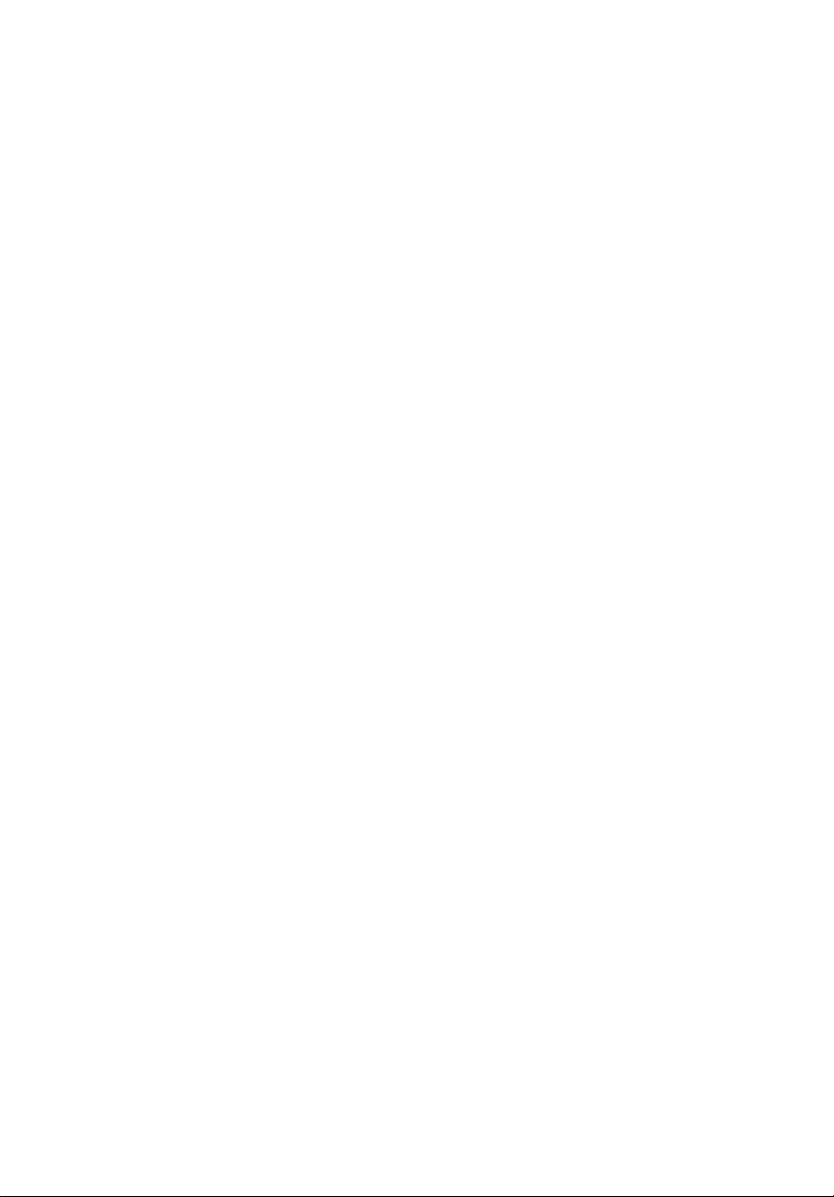
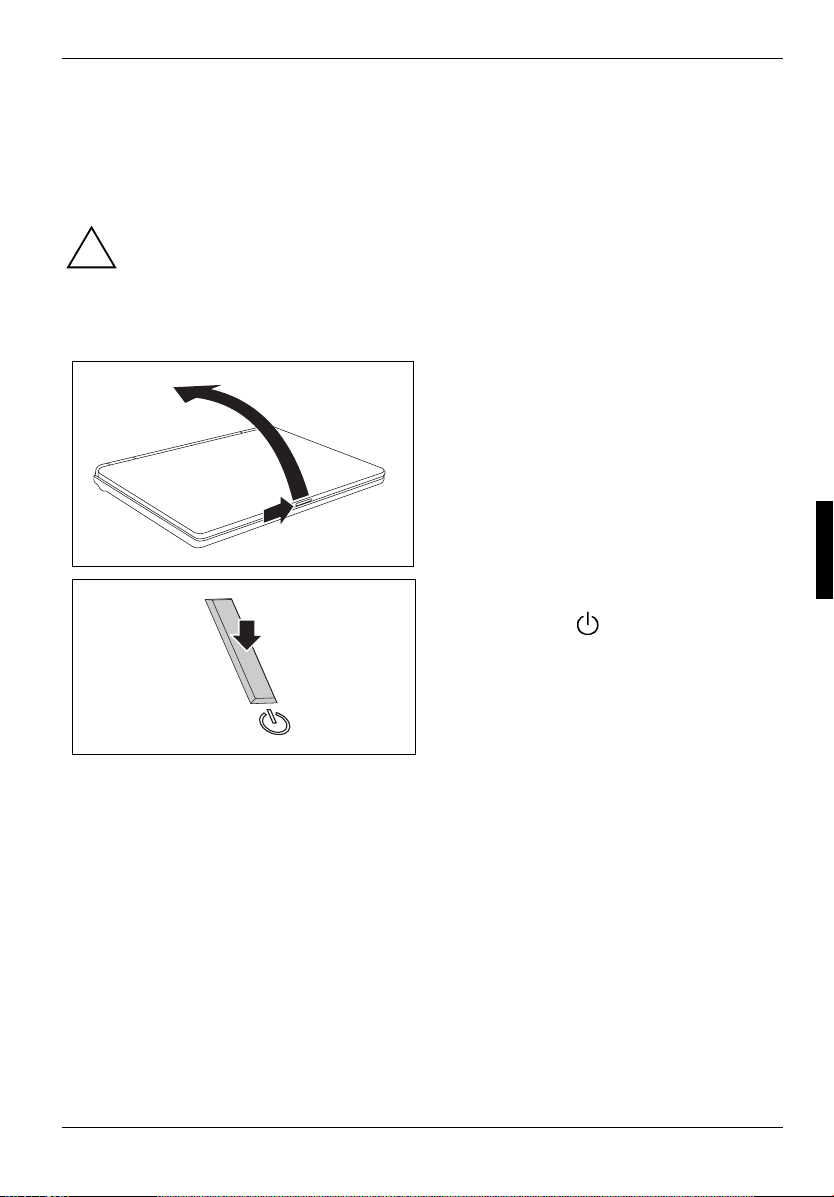
Arbeiten mit dem Notebook
In diesem Kapitel werden die Grundlagen der Bedienung Ihres Notebook beschrieben.
Wie Sie externe Geräte (z. B. Maus, Drucker) an das Notebook anschließen, ist im Kapitel
Anschließen externer Geräte" beschrieben.
"
Beachten Sie die Hinweise im Kapitel "
!
Notebook einschalten
2
1
1
Wichtige Hinweise".
► Schieben Sie die Entriegelung (1) in
Pfeilrichtung und klappen Sie den LCDBildschirm nach oben (2).
► Drücken Sie den Ein-/Ausschalter (1), um
das Notebook einzuschalten.
Die Betriebsanzeige des Notebook leuchtet.
10600718672, Ausgabe 1 13
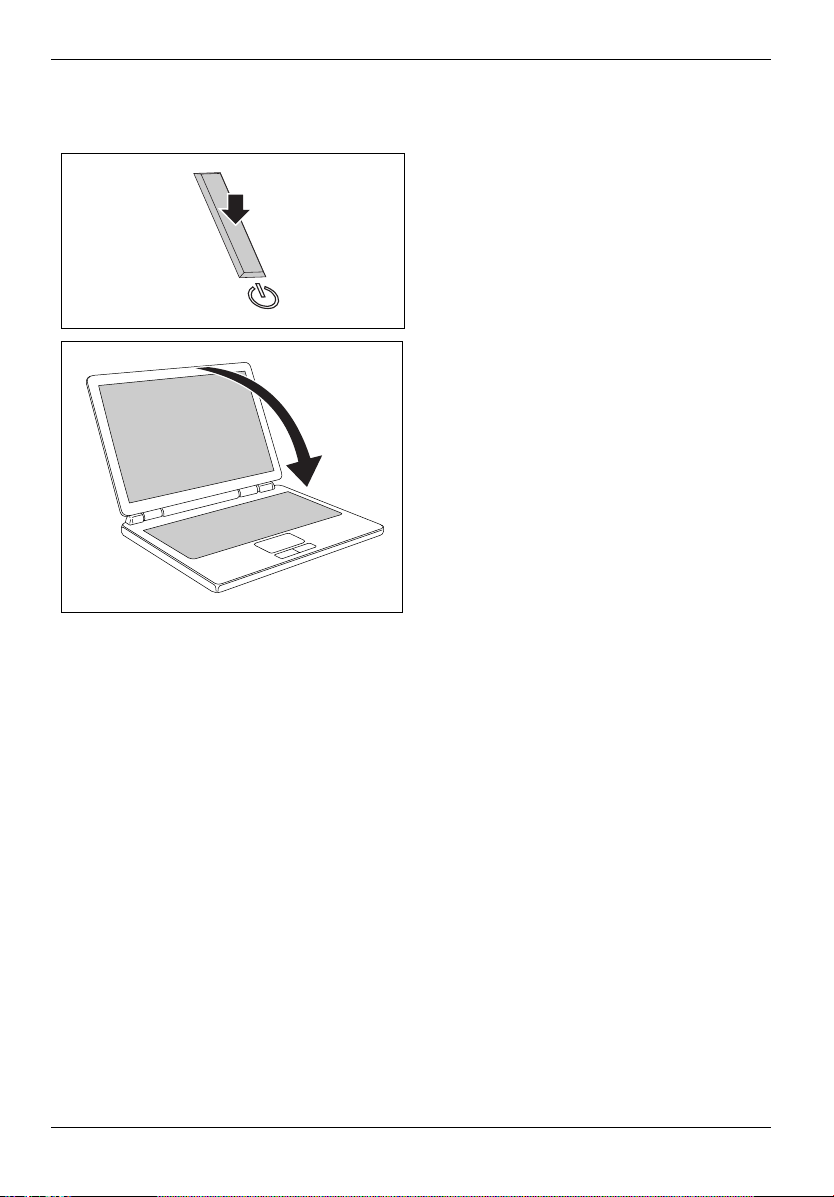
Arbeiten mit dem Notebook
Notebook ausschalten
► Beenden Sie ordnungsgemäß Ihr
Betriebssystem (z. B. Windows XP im
Start über die Funktion Computer
1
1
Menü
ausschalten
► Wenn das Notebook sich nicht von selbst
ausschalten sollte, drücken Sie etwa fünf
Sekunden lang auf den Ein-/
Ausschalter (1).
► Schließen Sie den LCD-Bildschirm (1),
sodass er spürbar einrastet.
).
14 10600718672, Ausgabe 1
